- Muchos usuarios encontraron Se ha bloqueado la carga del controlador mensaje de error al intentar instalar una nueva aplicación.
- A veces, si el antivirus está bloqueando la nueva aplicación, puede ocurrir el mismo problema.
- Echa un vistazo a nuestroCentro de controladorespara guías completasde expertos en tecnología de confianza.
- Para obtener soluciones precisas a problemas similares, también puede visitar nuestro Sección de reparación.

XINSTALAR HACIENDO CLIC EN EL ARCHIVO DE DESCARGA
Este software mantendrá sus controladores en funcionamiento, lo que lo mantendrá a salvo de errores informáticos comunes y fallas de hardware. Compruebe todos sus controladores ahora en 3 sencillos pasos:
- Descargar DriverFix (archivo de descarga verificado).
- Hacer clic Iniciar escaneo para encontrar todos los controladores problemáticos.
- Hacer clic Actualizar los controladores para obtener nuevas versiones y evitar fallas en el sistema.
- DriverFix ha sido descargado por 0 lectores este mes.
Se ha bloqueado la carga del controlador es un mensaje de error que aparece en el sistema de Windows cuando intenta instalar o ejecutar un programa que alimenta su dispositivo que no es compatible con el sistema.
Sin embargo, el mismo problema se puede experimentar cuando un antivirus está bloqueando el software en discusión o cuando no tienes derechos de administrador.
Para ayudarlo a abordar esto, preparamos una lista de 3 soluciones rápidas. Si tiene dificultades para resolver el problema en cuestión, asegúrese de consultarlos a continuación.
¿Cómo soluciono el error El controlador ha sido bloqueado para que no se cargue?
1. Deshabilite la protección antivirus o agregue una excepción
Si está utilizando el software de protección integrado Defensor de Windows o cualquier otra herramienta antivirus de terceros que pueda recibir Se ha bloqueado la carga del controlador mensaje de error al intentar instalar nuevas aplicaciones.
Elija deshabilitar la protección antivirus y vuelva a intentar el proceso de instalación. Si todo funciona sin problemas, debe intentar agregar una excepción dentro del software antivirus para ese programa en particular.
Vuelva a activar siempre la protección de seguridad de su ventanas 10 sistema para mantener todo seguro y protegido todo el tiempo.
Recomendamos un programa antivirus confiable que proteja su PC contra virus, troyanos, malware, spyware y otros peligros de Internet, como ransomware.
⇒Obtener ESET
Esta herramienta ofrece la mejor protección del mercado y no interferirá con sus nuevas aplicaciones de ninguna manera.
2. Deshabilitar la aplicación de la firma del conductor
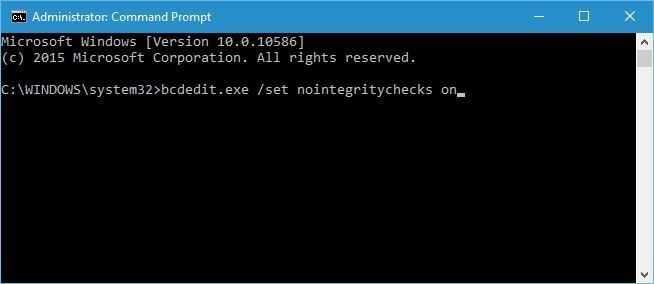
- presione el tecla de Windows + R, tipo comando, y golpear Ingresar.
- Haga clic derecho en Símbolo del sistemay seleccione Ejecutar como administrador.
- Escriba el siguiente comando y presione Ingresar:
bcdedit.exe /establecer nointegritychecks en - Esto deshabilitará automáticamente la aplicación de la firma del controlador en su dispositivo.
- Si desea volver a habilitar esta función, debe ejecutar el siguiente comando en una ventana cmd elevada:
bcdedit.exe /set nointegritychecks off
Además, también debe seguir:

- TipoPanel de controlen elcuadro de búsqueda de Cortana,y golpear Ingresar.
- Ir a Configuración avanzada del sistema.
- Bajo Actuación, haga clic en Configuración.
- Vaya a Prevención de ejecución de datos.
- Asegúrese de que Activar DEP para programas y servicios esenciales de Windows solo la opción está marcada.
- presione el Tecla de Windows + Ry escriba gpedit.msc.
- Ir a:
Configuración del equipo/Configuración de Windows/Políticas locales/Opciones de seguridad - Controlar Comportamiento de instalación del controlador sin firmar.
Como medida de protección de la seguridad, Windows requiere controladores firmados digitalmente. Esta es una función útil que puede proteger su dispositivo con Windows 10, pero en algunas situaciones, puede convertirse en una fuente real de problemas.
- ¿No puede acceder al símbolo del sistema como administrador? Dale un vistazo a esta guía.
3. Ejecute sus programas con derechos de administrador

Si está ejecutando un programa sin derechos de administrador, es posible que experimente Se ha bloqueado la carga del controlador asunto.
Por lo tanto, antes de intentar instalar una nueva aplicación o proceso, asegúrese de completar el proceso de instalación real con derechos de administrador.
También tenemos una guía dedicada a cómo hacerte administrador, Así que asegúrese de comprobar que funciona.
Si los métodos de solución de problemas enumerados anteriormente no funcionaron para usted, es posible que se enfrente a un problema de incompatibilidad. Asegúrese de actualizar el software adecuado para su plataforma Windows 10 en particular.
Si tiene otras sugerencias o preguntas, no dude en dejarlas en la sección de comentarios a continuación.

![REVISIÓN: Problema del controlador del mouse G11-570HX [A4tech]](/f/9e61bdd79c366b6a0cd7bb8d49e4b0dc.jpg?width=300&height=460)
![El controlador del escáner MP Navigator EX no está instalado [Resuelto]](/f/1d010dd3f4bba96fd3198970cfae656e.jpg?width=300&height=460)